马上注册,加入CGJOY,让你轻松玩转CGJOY。
您需要 登录 才可以下载或查看,没有帐号?立即注册

×
板绘如何校准颜色?如何学习绘画?想必这些都是绘画初学者们经常在想的问题吧,就是不知道如何才能学习好绘画,然后绘画出自己想要画的东西 那么今天灵猫课堂就在网络上收集整理了一些关于板绘如何校准颜色?教你色调校正图层的使用方法!教程非常简单,赶紧来看看叭~ 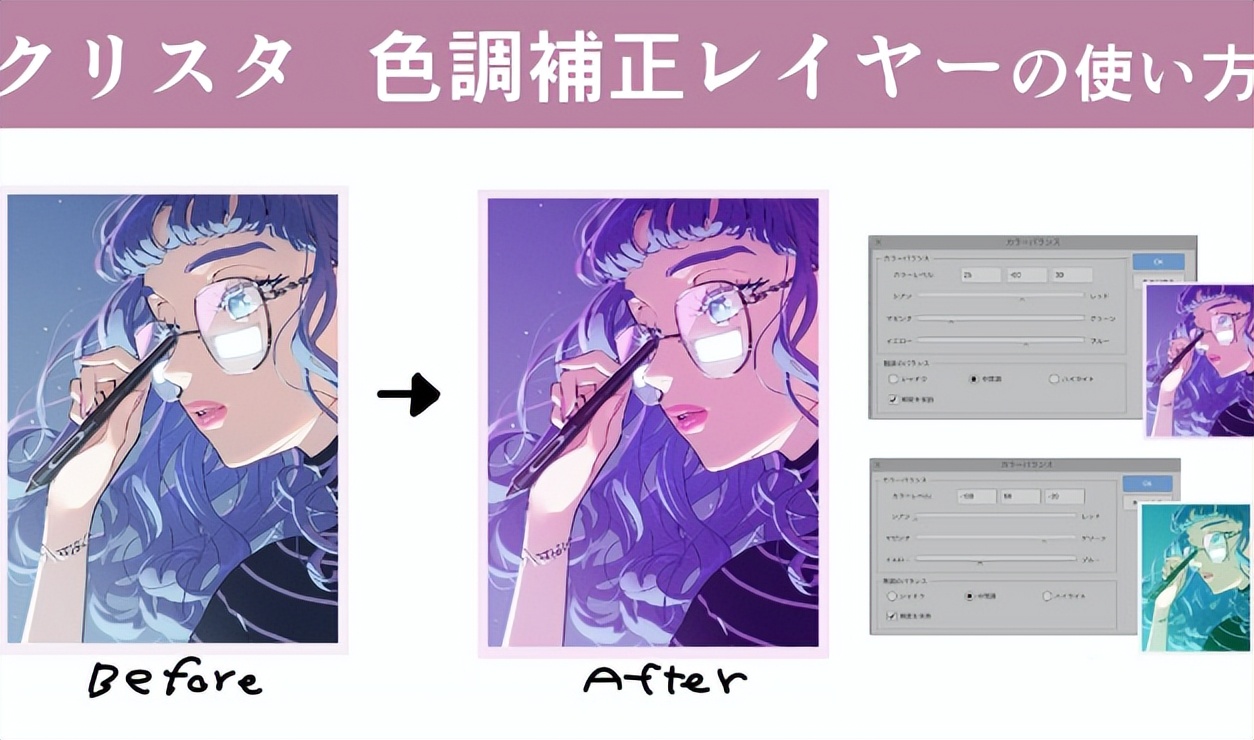
CSP的色调校正层的使用方法CSP的色调校正层概述
通过创建色调修正层,可以调整色调修正层下方的图层的色调、饱和度、亮度等。 在解说示例中,使用色调修正图层来调整插图的色调等。 ① 添加色调校正图层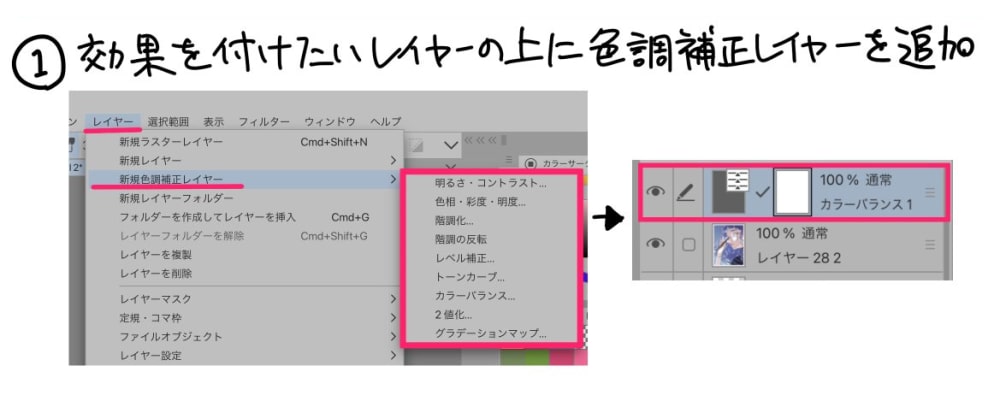
在想要效果的图层上添加色调修正图层。 从菜单栏的〔图层〕→〔新色调修正层〕中选择想要添加的效果。 〔亮度・对比度〕、〔色相・彩度・亮度〕、〔颜色平衡〕等,色调修正层有各种各样的种类。 (2) 更改色调调整图层的设置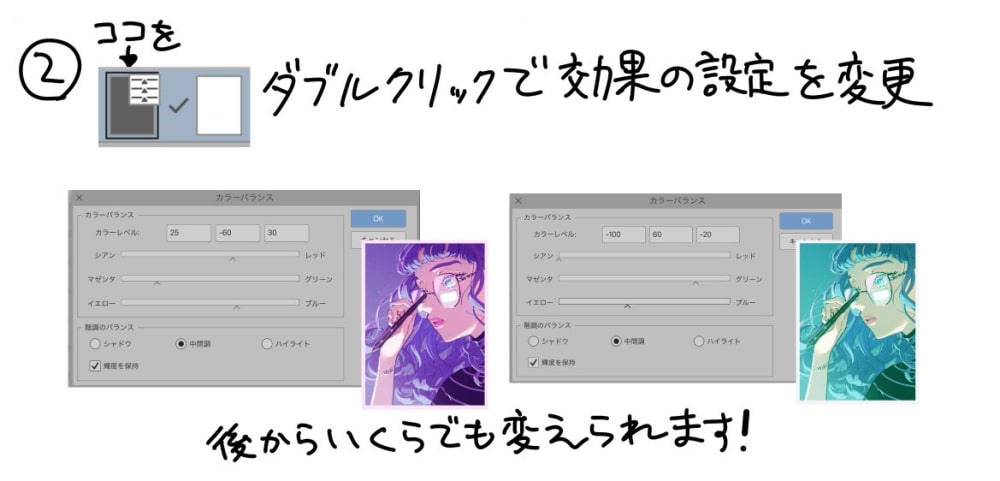
双击图层调色板中的色调校正图层,可以修改色调校正效果的设置。 之后也可以调整效果,这是色调修正层的优势。 (3)指定色调校正图层的效果的范围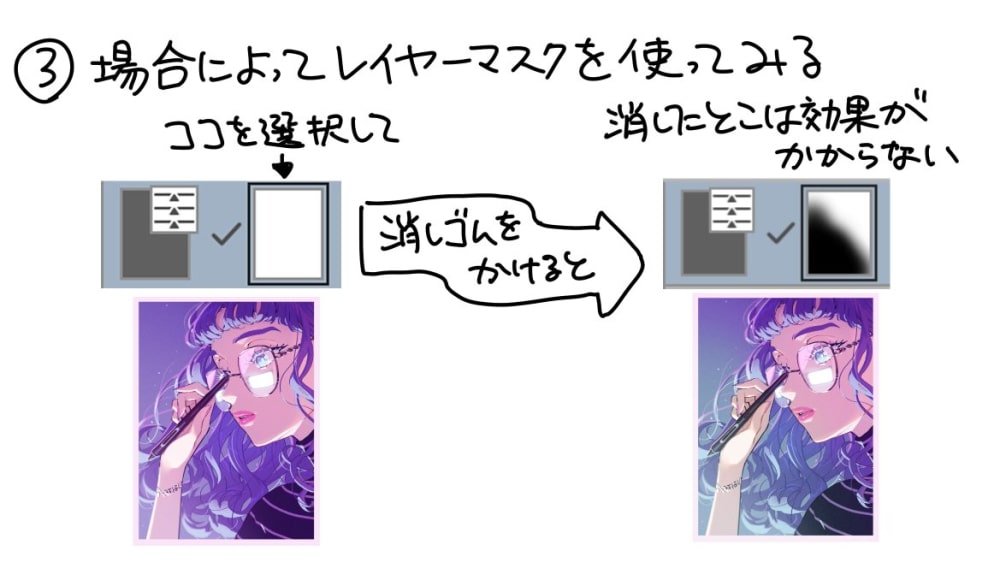
在“图层”调色板中,选择调整图层右侧的图层蒙版,然后尝试在画布上涂抹橡皮擦。 用橡皮擦擦掉面膜后,擦掉的地方就没有色调校正的效果了。 如果您想指定效果范围,例如,只对图层的一部分应用色调调整时,请使用图层蒙版。 csp有两种颜色校正方法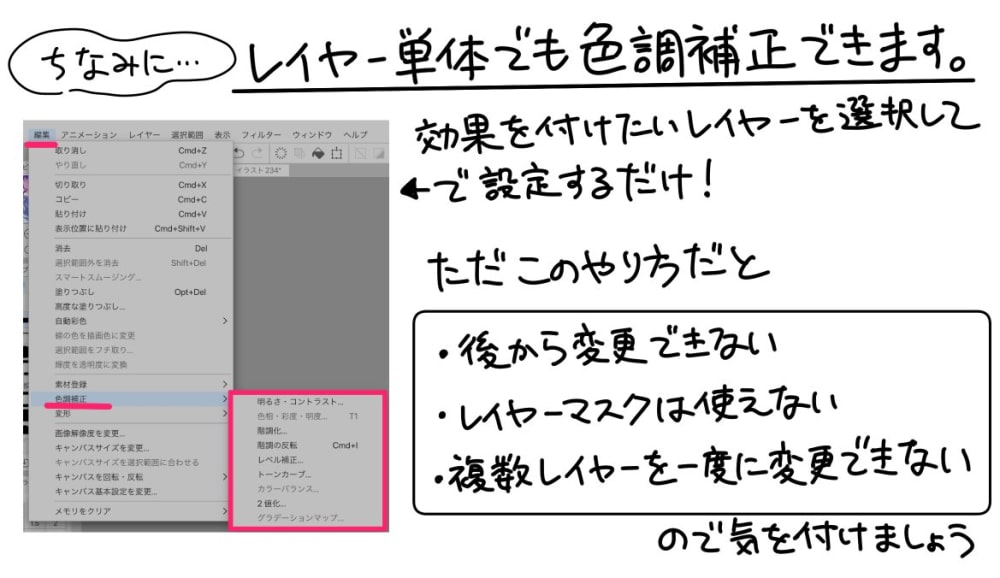
在csp中,也有不使用色调调整图层进行色调调整的方法。 选择要产生效果的图层,从菜单栏的[编辑]→[色调校正]进行设定。 从菜单栏的[编辑]进行色调调整时,与使用色调调整图层的方法相比还有以下缺点,请注意。 - 处理结果以后不能更改
- 图层蒙版无法使用
- 不能一次更改多个图层
顺便推荐大家可以搜一下:灵猫课堂,或者打开手机,添加好友框内搜索:灵猫课堂,一键关注,学习无忧!上面有很多的插画课程,每天老师在线指导你的插画技法,让你的懒癌无从逃过,划重点,免费的,是真免费,是真的真的免费! 
以上就是灵猫课堂为大家从网络上整理分享的教程啦,主要是教大家色调校正图层的使用方法!教程非常简单,相信这篇教程肯定会对大家有所帮助,赶紧来看看叭~ 如果你对我们的绘画自学计划感兴趣的话
欢迎来加入我们的免费绘画Q交流社区:366988972 在那里,会有更多更全面的资源,还会定时直播绘画教程 助你开启绘画提升之门 大家可以畅所欲言 在轻松的交流中享受绘画的乐趣! 图文素材来源于网络,如侵则删
|  加载中...
加载中...
